Apple Intelligence: como criar imagens com a Varinha Gráfica [iPhone e iPad]
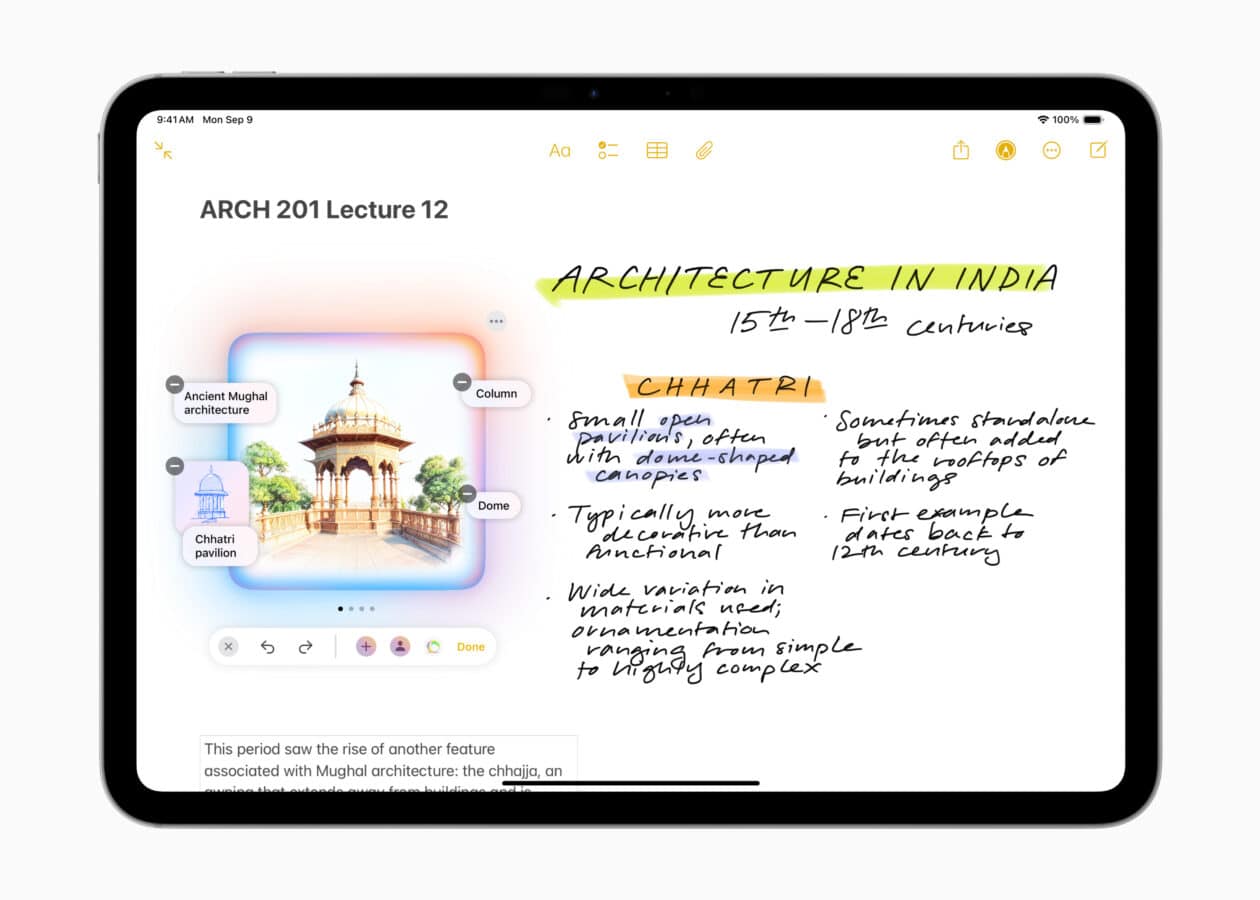
Os usuários de iPhones e iPads compatíveis com a Apple Intelligence podem usufruir de uma função muito bacana no aplicativo nativo Notas (Notes).
Com a Varinha Gráfica (Image Wand), você pode utilizar o app de anotações para criar imagens baseadas em desenhos simples. Além disso, também é possível selecionar um espaço vazio para criar uma imagem baseada em palavras e imagens da área ao redor.
Veja como usar essa novidade! 
Como criar uma imagem com a Varinha Gráfica a partir de um desenho
Com uma anotação aberta dentro do app Notas, toque no ícone de lápis e use o dedo ou o Apple Pencil (no caso do iPad) para criar um desenho e selecione a Varinha Gráfica (um lápis com uma ponta “mágica”).
Circule o desenho, digite uma descrição e toque na setinha voltada para cima. Passe o dedo pelas imagens para encontrar uma que mais lhe agrade. Vá até “+” para escolher um estilo diferente, como “Animação”, “Ilustração” ou “Desenho”.
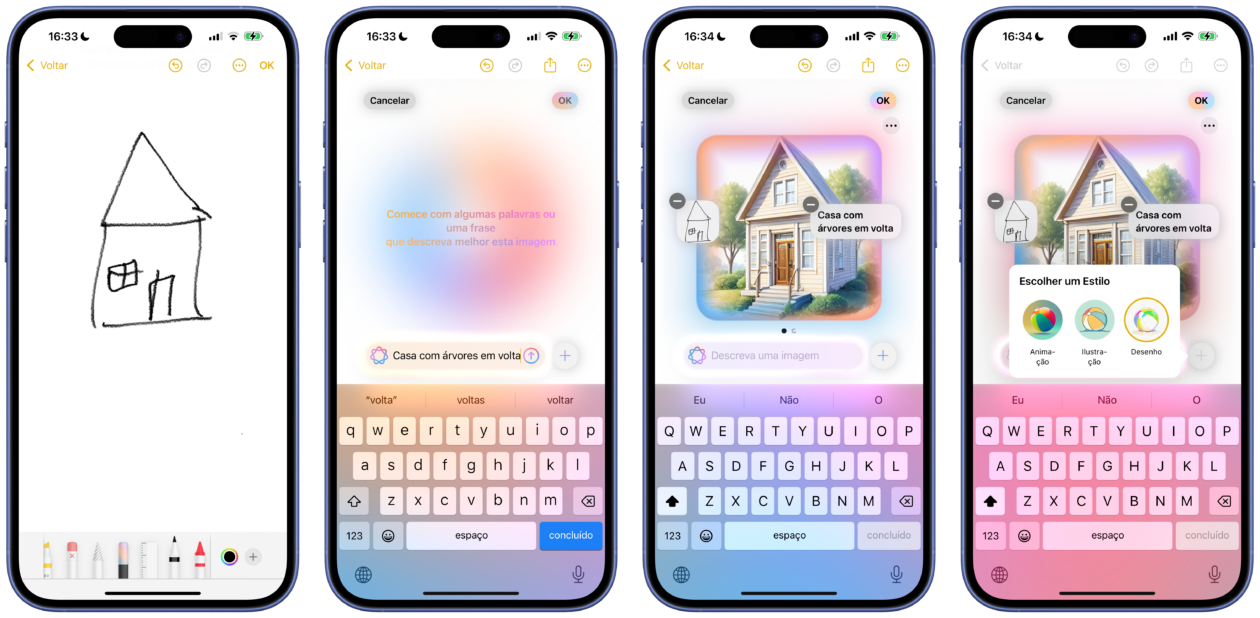
Já se quiser refinar a imagem, toque na descrição e faça a edição; para salvá‑la, toque em “OK”.
Como criar uma imagem a partir do conteúdo ao redor
Com a nota aberta, toque no ícone de um lápis, selecione a Varinha Gráfica e circule uma área perto do conteúdo que deseja ilustrar.
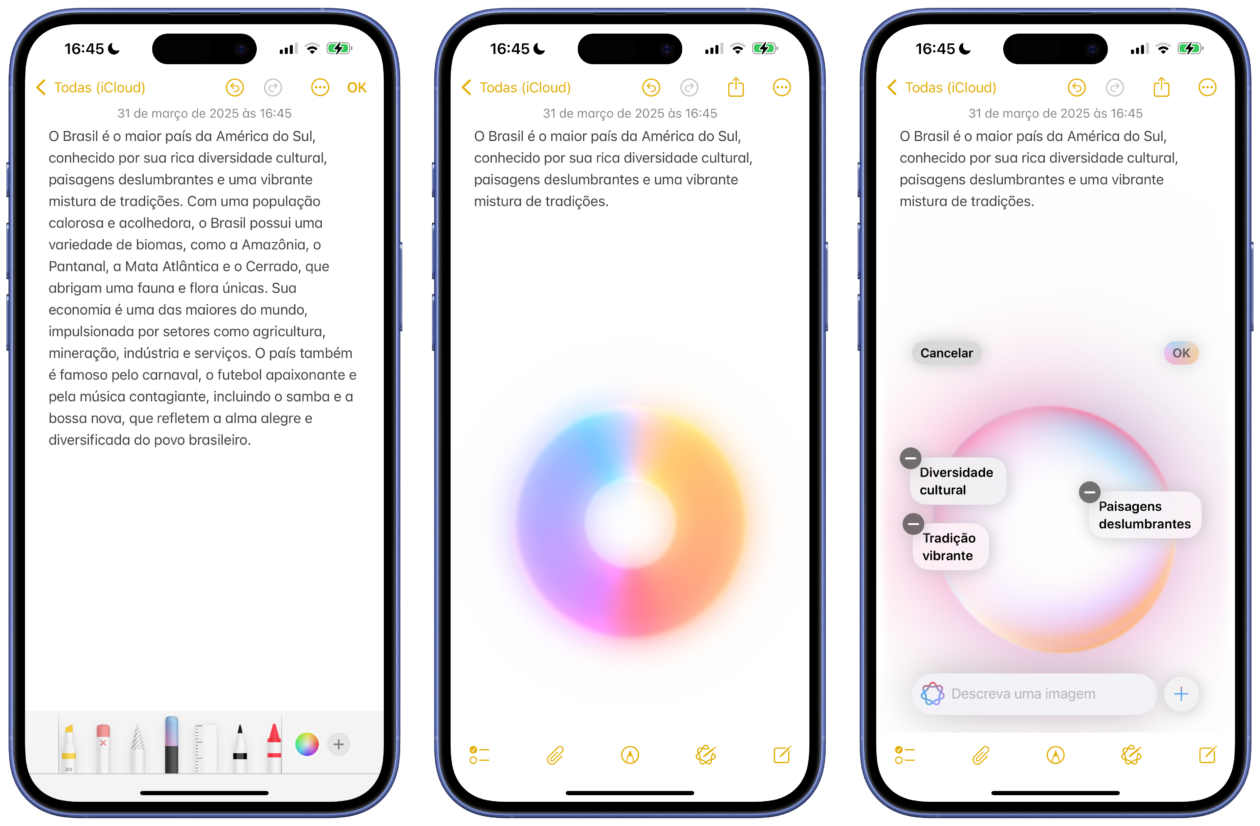
Em um texto destacado, você também pode fazer isso. Toque na Varinha Gráfica, selecione um bloco de texto, na setinha “>” e depois vá em “Criar Imagem”.
Bem bacana, não?! 

